โปรแกรม EASY-ACC for Windows ตั้งแต่ B3503 มีการแสดงวันที่ในเช็ค จากรูปแบบ วัน/เดือน/ปี เป็น DDMMYYYY เพื่อให้สอดคล้องกับรูปแบบเช็คในปัจจุบัน ในบางกรณี Template ที่โปรแกรมกำหนดไว้ อาจจะไม่พอดีกับรูปแบบเช็ค หรือ เครื่องพิมพ์ที่ใช้งานอยู่ ก็สามารถปรับตำแหน่งได้ตามวิธีการดังนี้
1. เรียกโปรแกรมเจ้าหนี้ฯ เข้าไปที่รายการ Report > ออกแบบฟอร์มเอกสาร > เช็คสั่งจ่าย
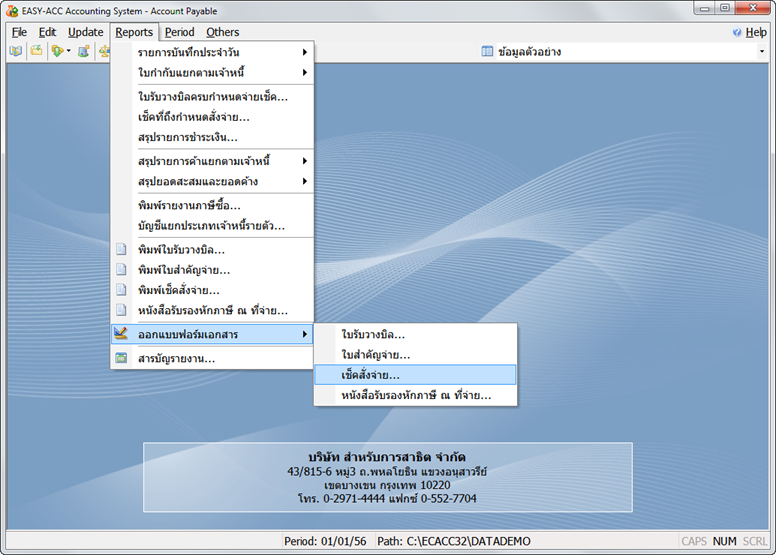
2. เมื่อจากภาพ Report Designer แสดงขึ้นมา สำหรับผู้ที่ออกแบบฟอร์มเช็คไว้แล้ว ให้ทำการเปลี่ยนข้อมูลของ 01-วันที่ ให้เป็น 02-วันที่ (DDMMYYYY)
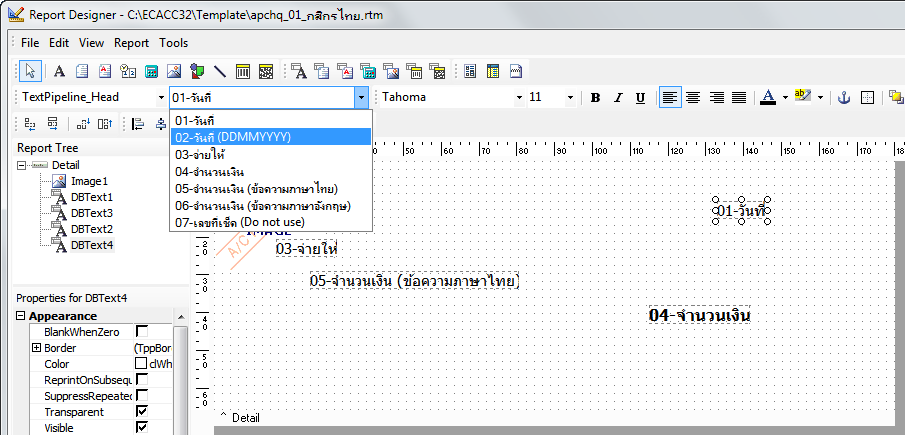
3. ในคลิกเม้าส์ขวาที่รายการ 02-วันที่... เลือก Display Format
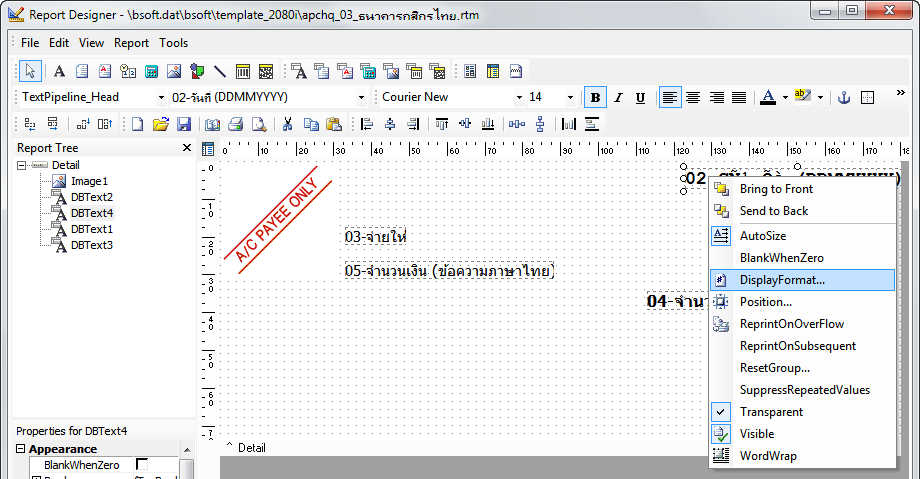
4. เมื่อกรอบให้ใส่รูปแบบแสดงขึ้นมาให้พิมพ์ตามรูปแบบ 0 0 0 0 0 0 0 ;0; โดยตัวเลขปิดท้ายจะต้องมีเครื่องหมาย ; ตามตัวอย่าง
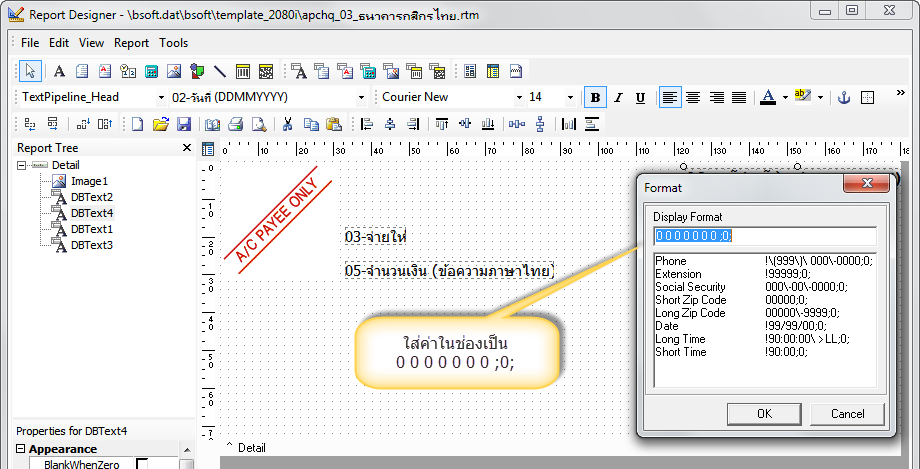
5. ในการจะนำตัวเลขใส่ในช่องให้ได้พอดี จะต้องเปลี่ยนการจัดระยะห่างของตัวอักษรให้เป็นแบบความกว้างคงที่ ให้ให้เป็นที่ Property > Text > Font > Pitch เลือกเป็น fpFixed
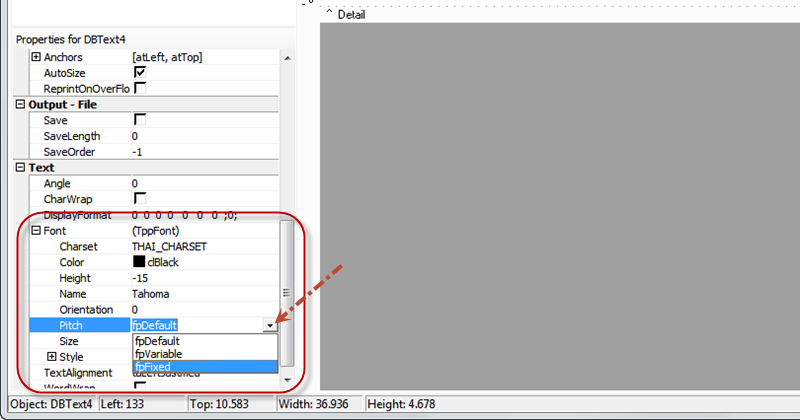
6. เสร็จแล้วทดลองพิมพ์
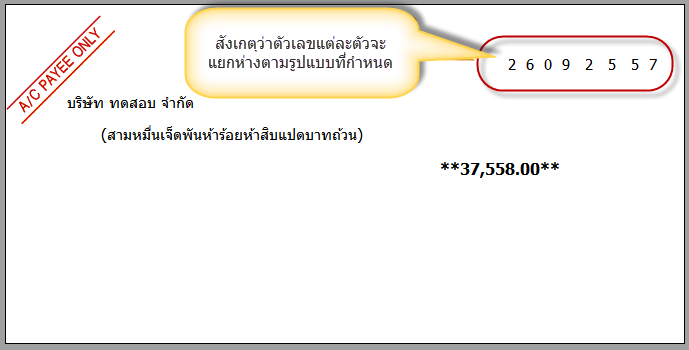
7. ในกรณีที่ตัวเลขยังไม่ตรงช่อง ในเรียกเข้าไปในส่วนของการออกแบบฟอร์มเช็คใหม่ และปรับตำแหน่งตามที่ต้องการได้

